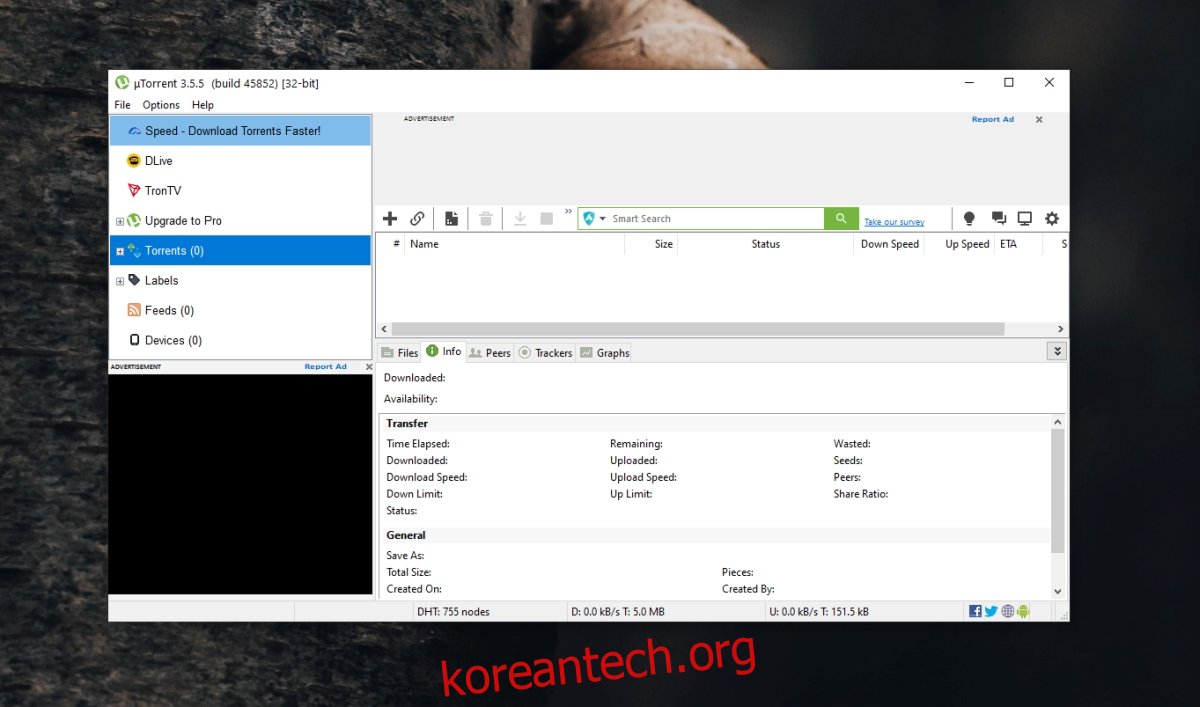Torrent 클라이언트는 P2P 전송을 허용하는 간단한 앱입니다. 전송은 파일을 다운로드하려는 다른 사람에게 파일을 ‘공유’하거나 전송하려는 다른 시스템에 부분적으로 또는 전체적으로 존재하는 파일에 의존합니다.
사용 가능한 많은 토렌트 클라이언트 중 하나를 사용할 수 있으며 대부분은 무료입니다. uTorrent는 사용할 수 있는 가장 인기 있는 토렌트 클라이언트 중 하나입니다. 대부분의 클라이언트와 마찬가지로 사용이 간편합니다. 다운로드할 토렌트를 찾아 클릭하고 uTorrent에 추가하기만 하면 됩니다.
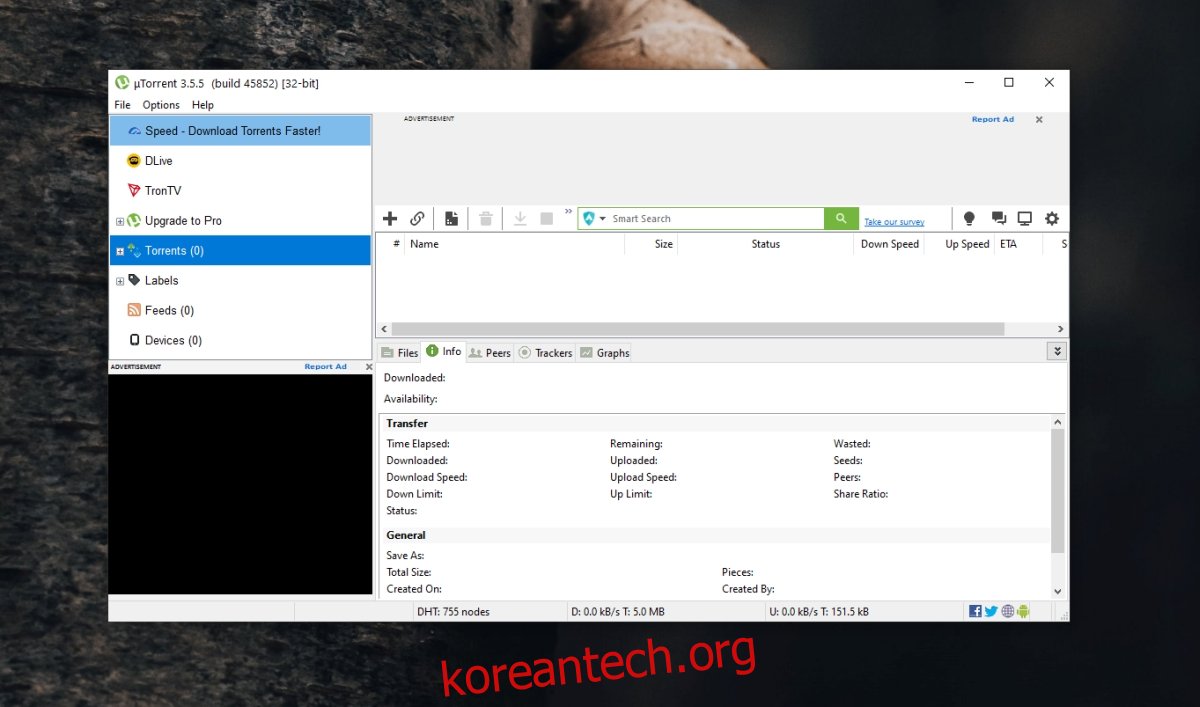
목차
uTorrent가 피어 연결/다운로드 중 멈춤
토렌트는 다운로드를 시작하기 전에 작고 간단한 프로세스를 따릅니다. 이 프로세스에는 ‘피어’, 즉 파일 또는 파일의 일부가 있는 다른 컴퓨터에 연결한 다음 다운로드가 시작됩니다.
전체 프로세스가 몇 초 밖에 걸리지 않으므로 uTorrent가 피어 연결 단계에서 멈추면 정상이 아닙니다. 일부 토렌트는 다운로드 속도가 느리기 때문에 다운로드가 시작되는지 확인하기 위해 잠시 기다릴 수 있습니다. 시작되지 않으면 다음 수정 사항을 시도하십시오.
1. 다른 토렌트 사용해보기
일부 토렌트는 오프라인일 수 있습니다. 즉, 피어가 온라인이 아니므로 토렌트에 연결할 수 없습니다. 일반적으로 활성 시드/피어를 보고하는 경우 토렌트 링크에서 명확하게 알 수 있습니다.
다른 토렌트를 다운로드하고 다운로드가 시작되는지 확인하십시오. 그렇다면 문제는 토렌트에 있습니다. 대체 토렌트를 찾거나 피어가 원본 토렌트가 온라인 상태가 될 때까지 기다려야 합니다.
2. VPN 시도(또는 연결 해제)
귀하의 국가 또는 네트워크에서 토렌트가 차단될 수 있습니다. 그렇다면 VPN이 문제를 해결하는 데 도움이 될 수 있습니다. 이미 VPN을 사용하고 있다면 연결을 끊고 토렌트를 다운로드해 보십시오. 귀하의 국가에서 급류가 차단될 수 있지만 VPN에 연결 문제가 있을 수도 있습니다.
3. uTorrent를 관리자로 실행
일반적으로 필수는 아니지만 uTorrent가 OS에 의해 차단될 수 있으며 파일을 다운로드하기 전에 관리자 권한이 필요할 수 있습니다.
uTorrent 앱을 마우스 오른쪽 버튼으로 클릭합니다.
관리자 권한으로 실행을 선택합니다.
토렌트를 다운로드해 보세요.
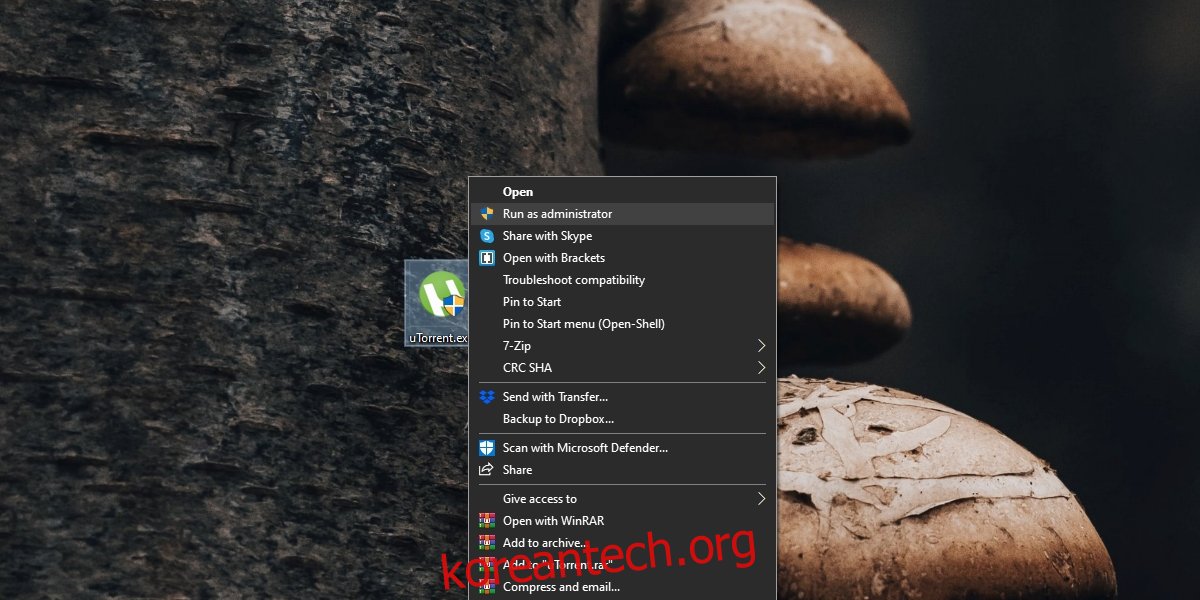
4. resume.dat 삭제
uTorrent는 uTorrent 다운로드 세션을 resume.dat라는 파일에 저장합니다. 이 파일이 손상되면 다운로드를 방해할 수 있습니다.
유토렌트를 종료합니다.
파일 탐색기를 엽니다.
보기 탭으로 이동합니다.
숨김 파일 상자를 활성화합니다.
다음 위치로 이동합니다. 사용자 이름을 사용자 이름으로 바꿉니다.
C:UsersfusernameAppDataRoaminguTorrent
resume.dat 및 resume.old.dat 파일을 삭제합니다.
uTorrent를 실행하고 파일을 다시 다운로드하십시오.
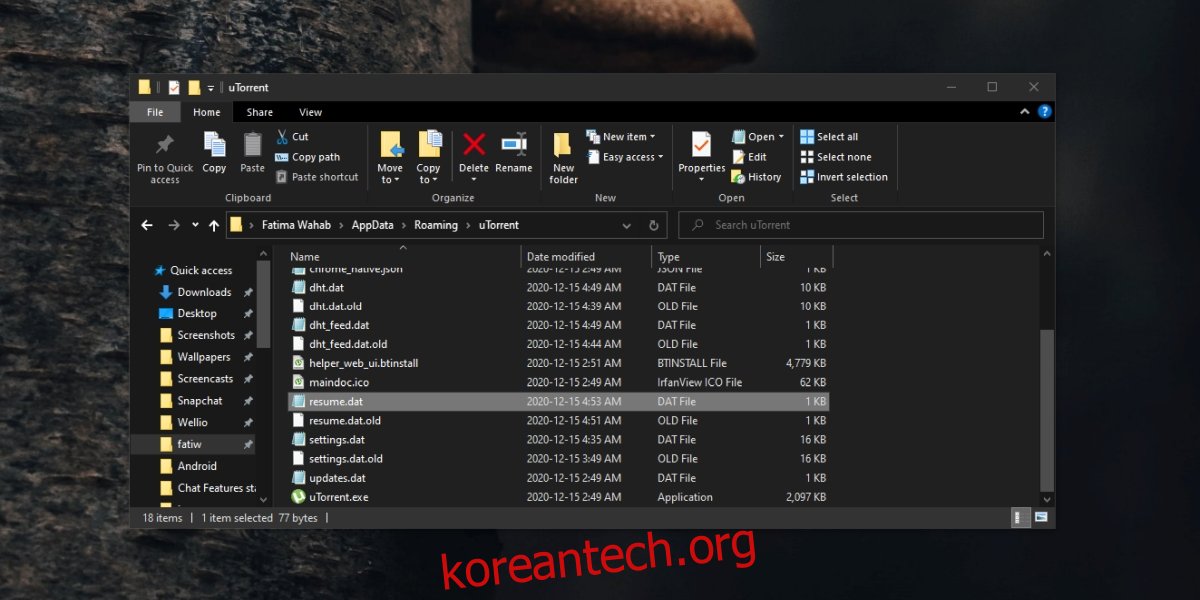
5. Windows 방화벽 설정 확인
Windows 방화벽이 uTorrent를 차단했을 수 있습니다. 있는 경우 앱은 네트워크를 통해 아무 것도 다운로드할 수 없습니다.
파일 탐색기를 엽니다.
위치 표시줄에 다음을 붙여넣고 Enter를 누릅니다.
Control PanelSystem and SecurityWindows Defender Firewall
Windows Defender 방화벽을 통해 앱 또는 기능 허용을 클릭합니다.
‘설정 변경’을 클릭하고 관리자 계정으로 변경을 승인합니다.
공용 및 사설 네트워크를 통해 uTorrent를 허용합니다.
uTorrent에서 다운로드를 다시 시도하십시오.
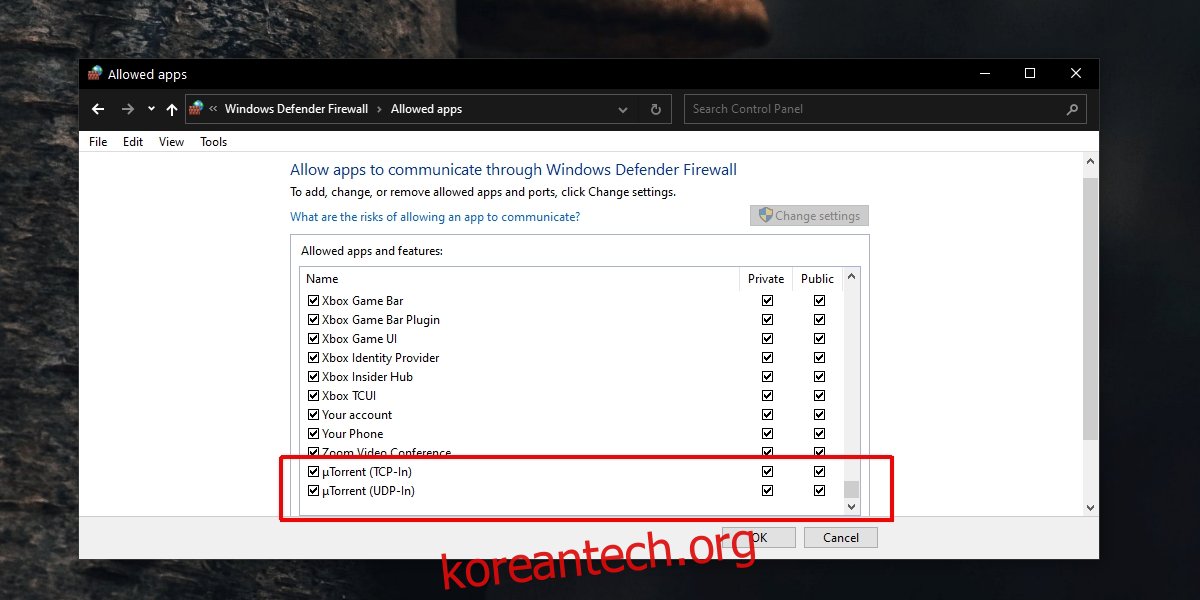
6. 포트 포워딩 켜기
이것은 다운로드하려는 파일 유형과 원본에 따라 다를 수 있지만 포트 전달을 켜면 토렌트가 강제로 시작될 수 있습니다.
유토렌트를 엽니다.
옵션>기본 설정으로 이동합니다.
연결 탭을 선택합니다.
다음 세 가지 옵션을 활성화합니다.
UPnP 포트 매핑 활성화
NAT-PMP 포트 매핑 활성화
Windows 방화벽 예외 추가
적용을 클릭하고 uTorrent를 다시 시작하십시오.
토렌트를 다시 다운로드해 보세요.
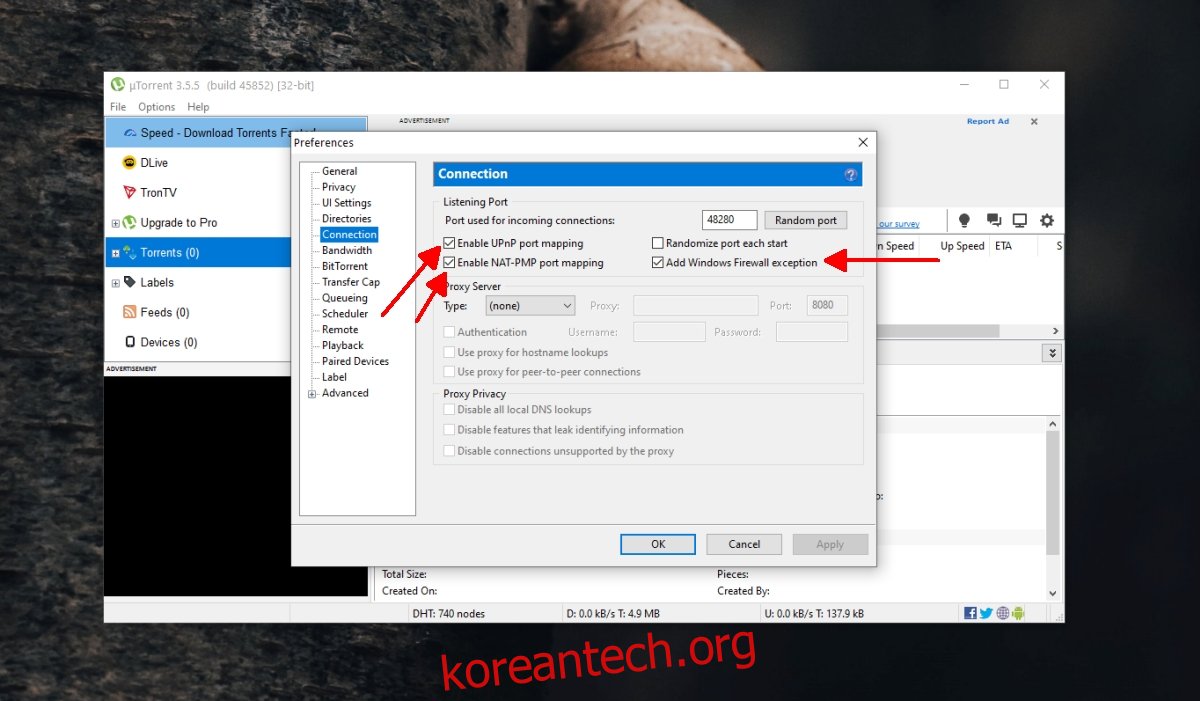
7. 프로토콜 암호화를 강제로 설정
전송 프로토콜을 강제로 활성화하십시오.
유토렌트를 엽니다.
옵션>기본 설정으로 이동합니다.
연결 탭으로 이동합니다.
프로토콜 암호화 드롭다운을 엽니다.
강제를 선택합니다.
적용을 클릭합니다.
uTorrent를 다시 시작하고 다운로드를 다시 시도하십시오.
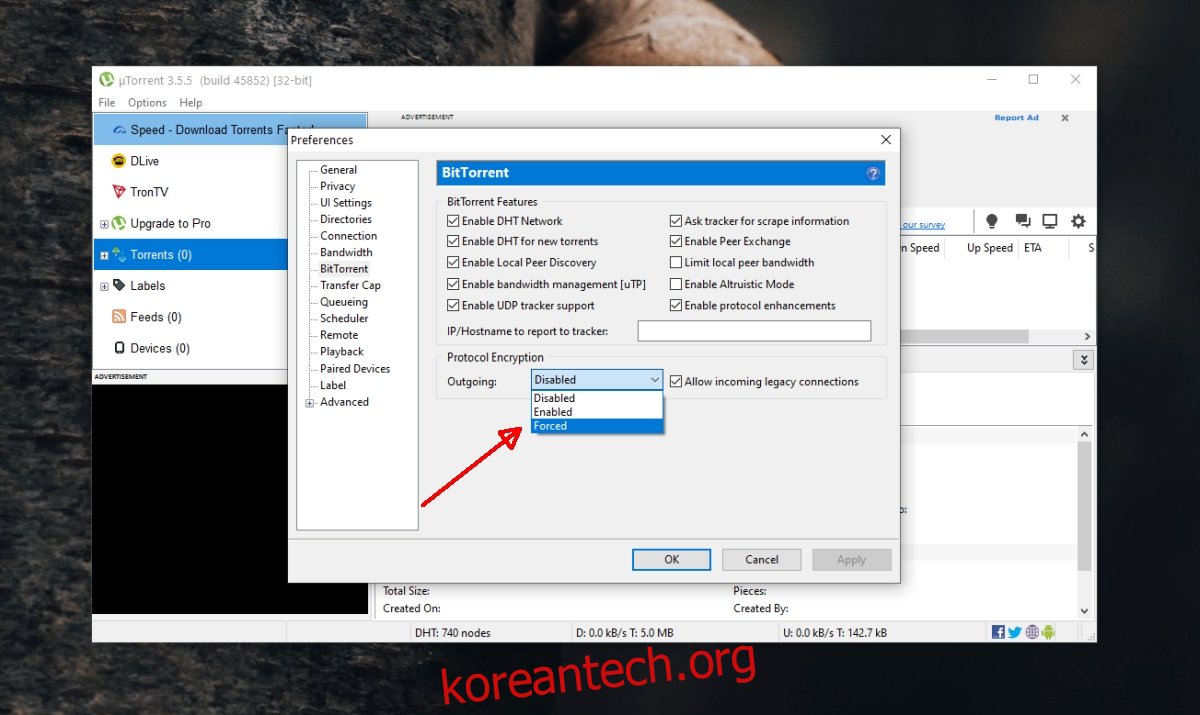
결론
토렌트는 사용하기 어렵지 않지만 좋은 토렌트 클라이언트에 의존하고 토렌트 자체가 적절한 수의 피어를 사용할 수 있도록 합니다.
uTorrent가 작동하지 않으면 사용 가능한 다른 많은 토렌트 클라이언트 중 하나를 사용해 볼 수 있습니다. 같은 파일에 대해 다른 토렌트를 찾을 수도 있습니다.
uTorrent가 피어 연결 시 멈춤: 수정 방법은 다음과 같습니다. wdzwdz에 처음 표시되었습니다.
![]()